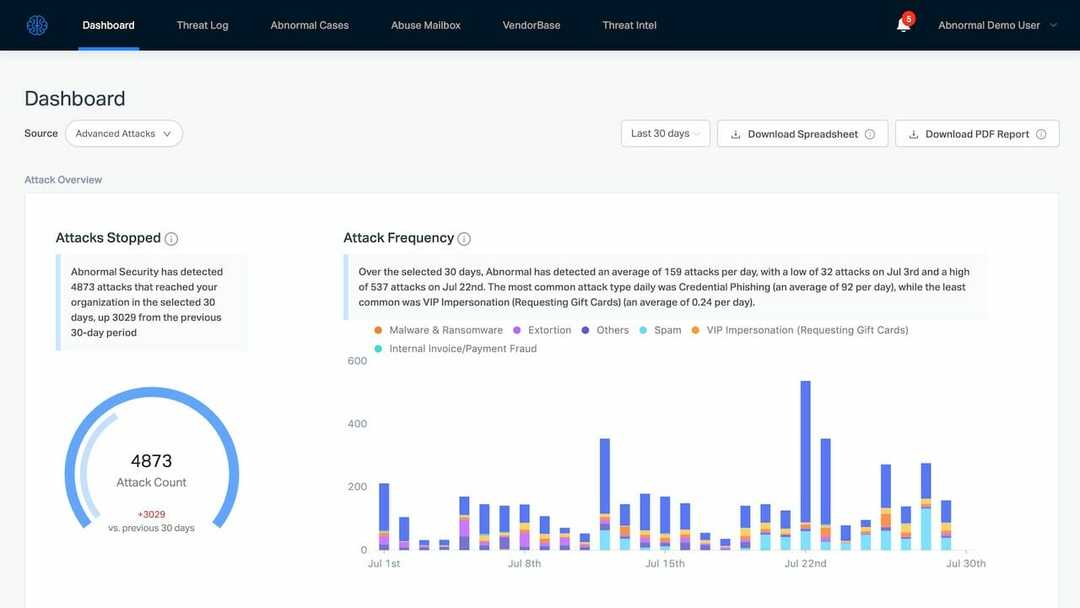व्यवस्थापक से संपर्क करना हमारा अनुशंसित समाधान है
- त्रुटि कोड 53003 एक साइन-इन त्रुटि है जो तब हो सकती है जब आपका लॉगिन प्रयास व्यवस्थापक के मानदंडों को पूरा नहीं करता है।
- अनुमति संबंधी समस्याएँ या पुराना OS या एप्लिकेशन अक्सर त्रुटि को ट्रिगर करता है।

एक्सडाउनलोड फ़ाइल पर क्लिक करके स्थापित करें
- ड्राइवरफिक्स डाउनलोड करें (सत्यापित डाउनलोड फ़ाइल)।
- क्लिक स्कैन शुरू करें सभी समस्याग्रस्त ड्राइवरों को खोजने के लिए।
- क्लिक ड्राइवरों को अपडेट करें नए संस्करण प्राप्त करने और सिस्टम खराब होने से बचने के लिए।
- DriverFix द्वारा डाउनलोड किया गया है 0 इस महीने के पाठक।
Microsoft विश्वसनीय उत्पाद बनाने के लिए प्रसिद्ध है। हालाँकि, सामयिक त्रुटियां उपयोगकर्ताओं के लिए महत्वपूर्ण समस्याएं पैदा कर सकता है। हमारे कुछ पाठकों ने हाल ही में त्रुटि कोड 53003 का सामना करने की सूचना दी है, जो आमतौर पर एज़्योर कंडीशनल एक्सेस नीतियों से जुड़ा है।
इस मार्गदर्शिका में दिए गए व्यावहारिक समाधान कुछ आसान चरणों में इस त्रुटि को हल करने में आपकी सहायता करेंगे।
मुझे त्रुटि कोड 53003 क्यों मिल रहा है?
- अनुमति के मुद्दे - यह त्रुटि कोड आपकी एज़्योर कंडीशनल एक्सेस नीतियों में एक व्यवस्थापक द्वारा सक्षम सुविधा द्वारा ट्रिगर किया गया हो सकता है।
- पुराना ऐप – यदि Microsoft सेवा तक पहुँचने के लिए आप जिस ऐप का उपयोग करते हैं वह पुराना हो गया है, तो आपको एक त्रुटि संदेश मिल सकता है।
- पुराना ऑपरेटिंग सिस्टम - कुछ उपयोगकर्ता इस त्रुटि का अनुभव करेंगे यदि वे से सेवा का उपयोग नहीं कर रहे हैं नवीनतम ओएस संस्करण.
मैं Microsoft त्रुटि कोड 53003 को कैसे ठीक करूं?
किसी भी जटिल कदम से पहले, हम निम्नलिखित करने की सलाह देते हैं:
- अपने संगठन के IT व्यवस्थापक या व्यवस्थापक से संपर्क करें और उन्हें अपने खाते की Azure सशर्त पहुँच नीतियों की समीक्षा करने के लिए कहें।
- अपने Microsoft ऐप्स को अपडेट करें।
- सुनिश्चित करें कि आप किसी ऐसे स्थान से साइन इन नहीं कर रहे हैं जो आपके व्यवस्थापक द्वारा समर्थित नहीं है।
- सत्यापित करें कि आपके पास एक मजबूत और है विश्वसनीय इंटरनेट कनेक्शन.
- अपने फ़ायरवॉल या एंटीवायरस सॉफ़्टवेयर को अक्षम करें क्योंकि वे कुछ एप्लिकेशन या सेवाओं में हस्तक्षेप कर सकते हैं, जिससे त्रुटियाँ हो सकती हैं।
- यह देखने के लिए कुछ मिनट प्रतीक्षा करें कि क्या समस्या स्वयं हल हो जाती है क्योंकि त्रुटि Microsoft के सर्वर के साथ अस्थायी समस्याओं के कारण हो सकती है।
हालाँकि, उपरोक्त समाधान से गुजरने के बाद, यदि आपको अभी भी त्रुटि है, तो आप नीचे दिए गए समाधानों के लिए आगे बढ़ सकते हैं।
1. अपने ओएस को अपडेट करें
- प्रेस खिड़कियाँ + मैं खोलने के लिए समायोजन अनुप्रयोग।
- बाएँ फलक पर, क्लिक करें विंडोज़ अपडेट, तब दबायें अद्यतन के लिए जाँच दायीं तरफ।

- अगर कोई अपडेट हो तो क्लिक करें डाउनलोड और इंस्टॉल करें.

- अंत में, कंप्यूटर को पुनरारंभ करें और पुष्टि करें कि यह कोड 53003 के साथ त्रुटि को ठीक करता है।
2. ऐप कैश साफ़ करें
- प्रेस खिड़कियाँ + मैं खोलने के लिए समायोजन अनुप्रयोग।
- बाएँ फलक पर, क्लिक करें ऐप्स, तब दबायें इंस्टॉल किए गए ऐप्स दायीं तरफ।

- त्रुटि को ट्रिगर करने वाले ऐप के सामने दीर्घवृत्त पर क्लिक करें और उन्नत विकल्पों का चयन करें।

- नीचे स्क्रॉल करें और क्लिक करें रीसेट बटन।

- कंप्यूटर को पुनरारंभ करें और सत्यापित करें कि क्या यह त्रुटि को ठीक करता है।
- Wininet.dll नहीं मिला: इसे फिर से कैसे ठीक करें या डाउनलोड करें
- रीसायकल बिन धूसर हो गया है? इसे जल्दी कैसे ठीक करें
यदि आपने ऊपर उल्लिखित सभी चरणों का प्रयास किया है और अभी भी त्रुटि कोड 53003 का अनुभव कर रहे हैं, तो बेहतर होगा कि आप अधिक सहायता प्राप्त करें। माइक्रोसॉफ्ट समर्थन. उनकी टीम आपके सिस्टम पर समस्या को हल करने में सहायता के लिए व्यक्तिगत मार्गदर्शन और समस्या निवारण प्रदान कर सकती है।
यह उतना ही है जितना हम इस गाइड में शामिल करते हैं। आप देख सकते हैं कि यह अक्सर आपकी शक्ति के भीतर नहीं होता है, और अधिकांश लोगों को व्यवस्थापकीय सहायता की आवश्यकता होगी।
अंत में, यदि आप अन्य समाधानों के बारे में जानते हैं तो एक टिप्पणी छोड़ें; हमारे पाठक आपसे सुनना पसंद करेंगे।
अभी भी समस्या है? उन्हें इस टूल से ठीक करें:
प्रायोजित
समर्पित टूल का उपयोग करके ड्राइवर से संबंधित कुछ समस्याओं को तेजी से हल किया जा सकता है। यदि आपको अभी भी अपने ड्राइवरों के साथ समस्या हो रही है, तो बस डाउनलोड करें ड्राइवर फिक्स और इसे कुछ ही क्लिक में चालू करें। उसके बाद, इसे अपने ऊपर लेने दें और कुछ ही समय में अपनी सभी त्रुटियों को ठीक करें!